[Video] Hướng dẫn cách xác minh tài khoản ID Apple qua 2 yếu tố – Thegioididong.com
Đối với người sử dụng iPhone hay các thiết bị đến từ nhà Apple thì tài khoản ID Apple rất quan trọng. Khi tạo mới một tài khoản bạn cần bật xác thực để đảm bảo tính bảo mật cho tài khoản của mình. Hãy cùng xem bài viết dưới đây để xem hướng dẫn chi tiết cách làm nhé!
1. Cách xác minh tài khoản ID Apple qua Email
Video dưới đây hướng dẫn cách xác minh tài khoản ID Apple qua Email.
Bước 1: Vào Cài Đặt, chọn mục thông tin tài khoản iCloud > Chọn Xác Minh Địa Chỉ Email.
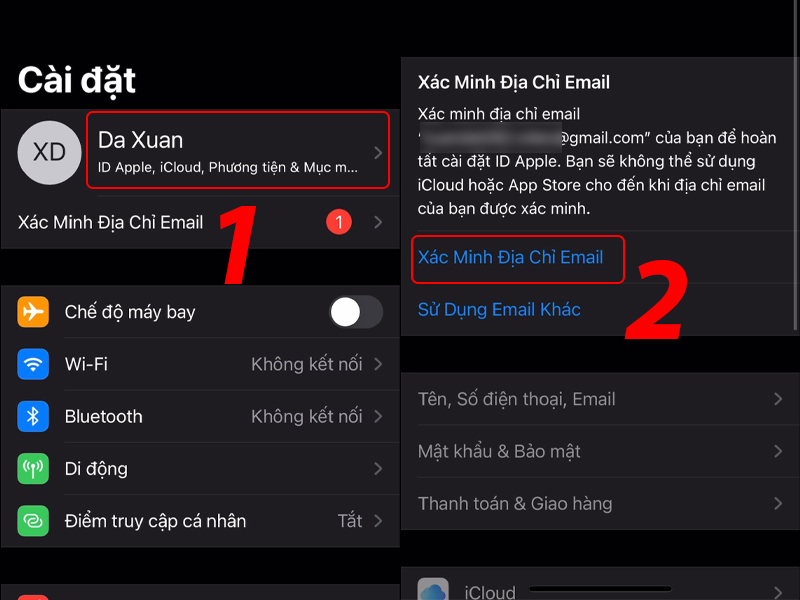 Xác minh địa chỉ Email
Xác minh địa chỉ Email
Bước 2: Nhấp vào Gửi mã > Nhập mã xác nhận được gửi đến Email của bạn.
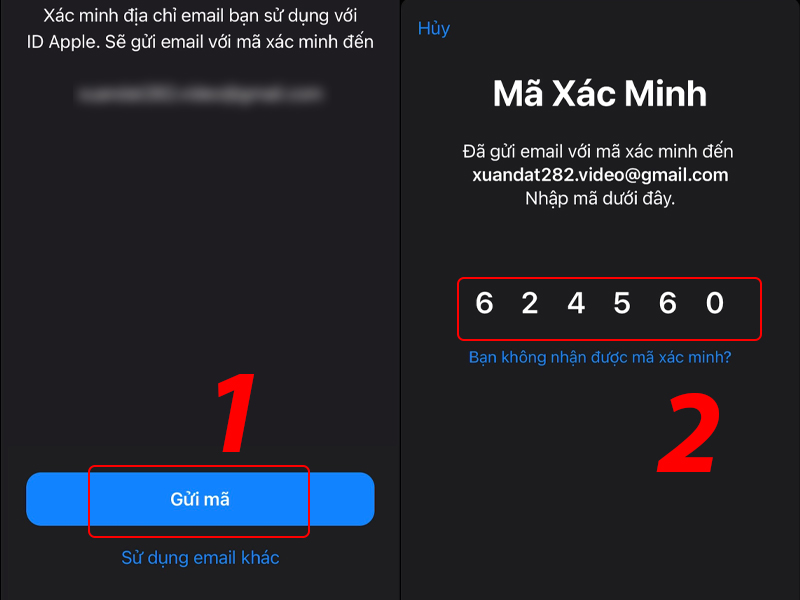 Nhập mã xác nhân
Nhập mã xác nhân
2. Cách xác thực tài khoản ID Apple qua 2 yếu tố
3. Cách thêm hoặc xóa số điện thoại được tin cậy
Video dưới đây hướng dẫn cách thêm hoặc xóa số điện thoại được tin cây.
Bước 1: Vào Cài đặt > Chọn mục thông tin tài khoản iCloud
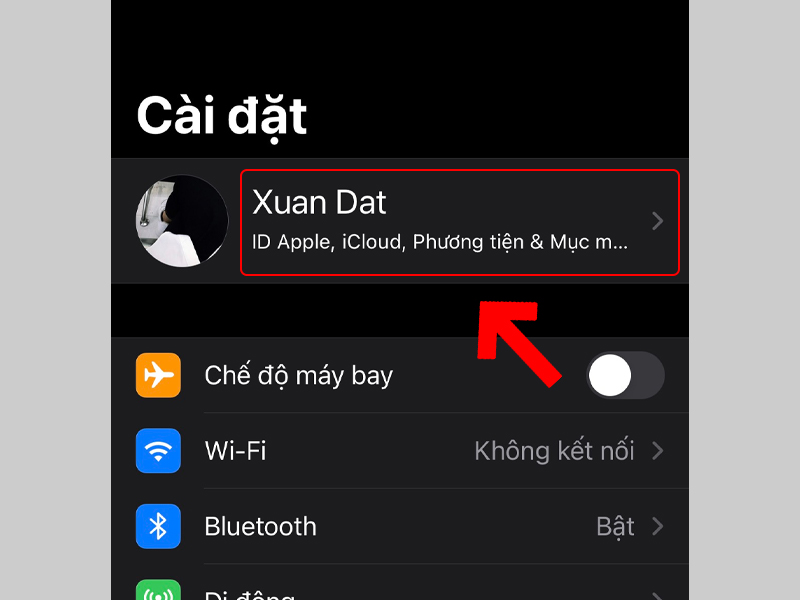 thông tin tài khoản iCloud
thông tin tài khoản iCloud
Bước 2: Chọn Mật khẩu & Bảo mật > Chọn Sửa trong Số điện thoại tin cậy.
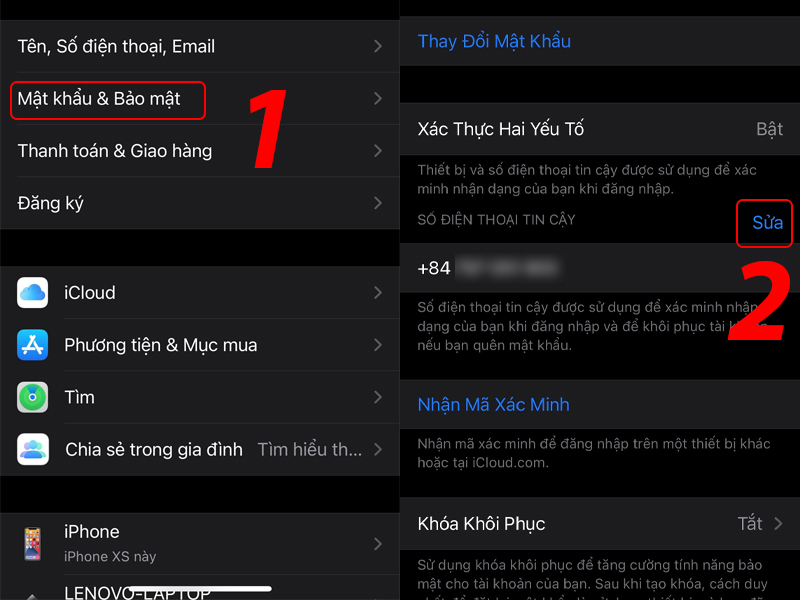 Cài đặt số điện thoại
Cài đặt số điện thoại
Bước 3: Thêm hoặc xoá số điện thoại
– Đểthêm số điện thoạibạn nhấn vào Thêm Số Điện Thoại Tin Cậy > Nhập số điện thoại và nhấn Gửi.
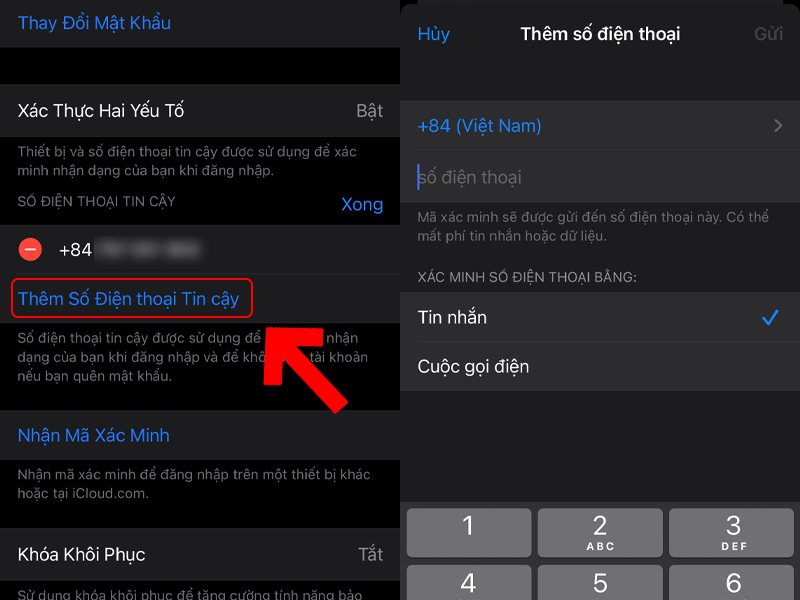 Thêm số điện thoại
Thêm số điện thoại
– Để xoá số điện thoại bạn nhấn vào dấu trừ màu đỏ > Chọn Xoá.
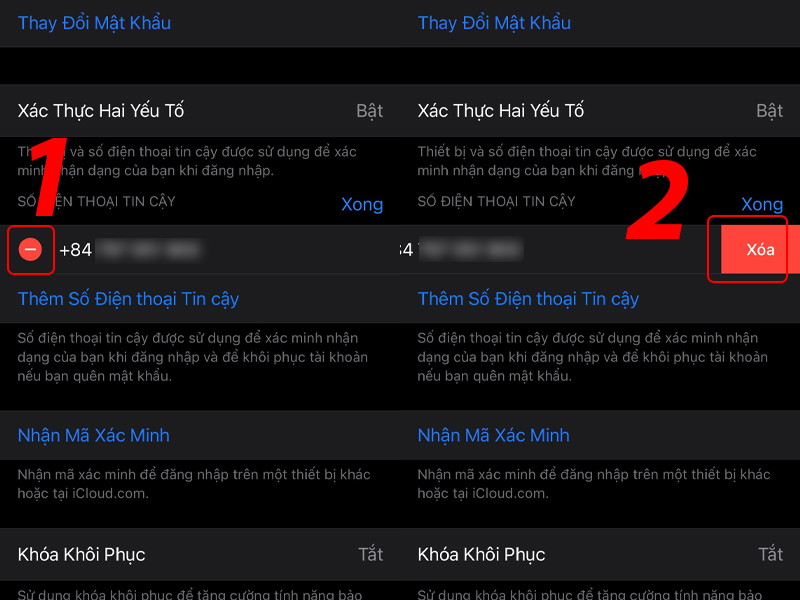 Xoá số điện thoại
Xoá số điện thoại
4. Cách thêm hoặc xem thiết bị được tin cậy
Bước 1: Vào Cài đặt > Chọn mục thông tin tài khoản iCloud.
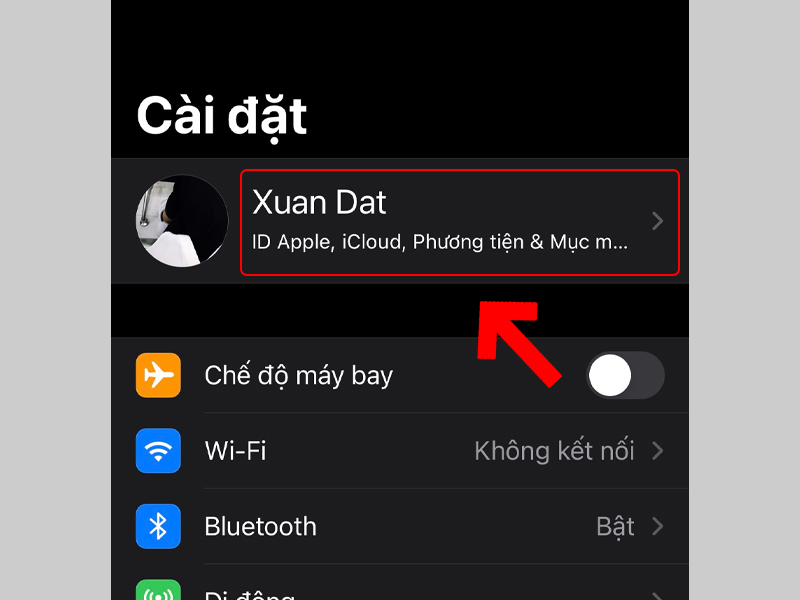 thông tin cài khoản iCloud
thông tin cài khoản iCloud
Bước 2: Chọn Mật khẩu & Bảo mật > Chọn Nhận mã xác minh.
 Nhận mã xác minh
Nhận mã xác minh
Bước 3: Tiếp theo hãy đăng nhập bằng cùng một ID Apple trên một thiết bị khác.
Bước 4: Nhập mã xác minh trên thiết bị mới.
 Nhập mã xác minh
Nhập mã xác minh
– Ngoài ra để xoá thiết bị tin cậy: Truy cập thông tin tài khoản iCloud > Chọn thiết bị > Chọn Gỡ bỏ khỏi tài khoản.
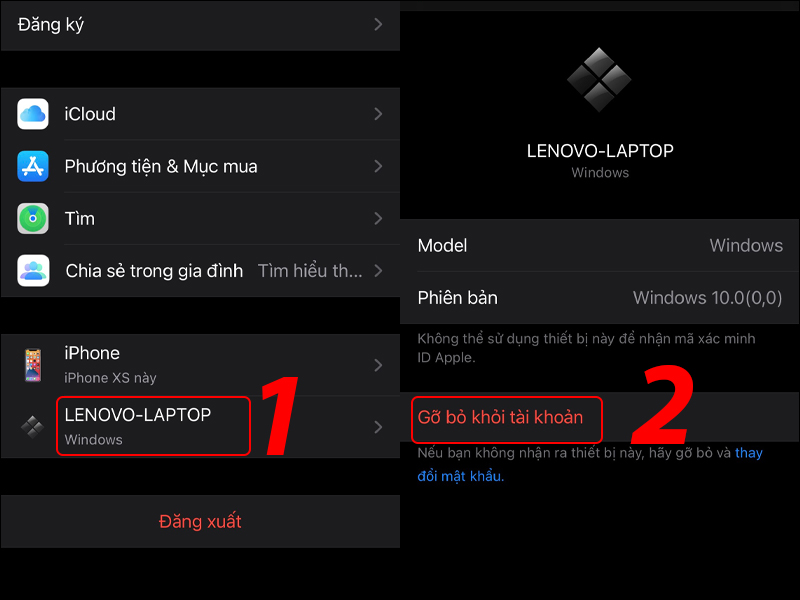 Xoá thiệt bị tin cậy
Xoá thiệt bị tin cậy
Một số mẫu iPhone đang kinh doanh tại Thế Giới Di Động
Trên đây là hướng dẫn xác minh tài khoản ID Apple qua 2 yếu tố chỉ với một số thao tác đơn giản. Hy vọng bài viết của mình giúp ích được cho bạn, hẹn gặp lại bạn ở các bài hướng dẫn tiếp theo.
- Share CrocoBlock key trọn đời Download Crocoblock Free
- Cung cấp tài khoản nghe nhạc đỉnh cao Tidal Hifi – chất lượng âm thanh Master cho anh em mê nhạc.
- Top 15 phần mềm viết chữ lên ảnh, chèn chữ miễn phí trên điện thoại
- Tai nghe iPhone 11 | 11 Pro | 11 Pro Max chính hãng, giá rẻ
- Hướng dẫn chụp màn hình Note 10 đơn giản, cực dễ cho bạn mới dùng
- Cách làm ảnh Chibi cho bé trên điện thoại iPhone, Android
- Cách xem, cài thêm lịch âm trên iPhone: KHÔNG cần tải app, cực dễ làm – Thegioididong.com
Bài viết cùng chủ đề:
-
Cách thay đổi tài khoản Google (CH Play) trên điện thoại Android
-
Download autocad 2011 full crack – davi24
-
Lấy lại Giấy phép lái xe khi bị Cảnh sát giao thông tạm giữ
-
Top 10 Game Online PC hay và đáng chơi nhất hiện nay 2020
-
Top 5 bàn chải đánh răng điện tốt nhất 2021 – Fptshop.com.vn
-
50+ Hình ảnh hoa Bồ Công Anh – Tổng hợp những hình ảnh hoa Bồ Công Anh đẹp nhất
-
TIVI LCD SONY KDL-40R350C VN3
-
Hẹn giờ tắt máy tính win 10 đơn giản không cài phần mềm
-
Cách tạo mục lục trong Word tự động cho Word 2007, 2010, 2016 và 2019
-
Cách nạp thẻ điện thoại vào tài khoản ngân hàng nhanh nhất
-
Cách để màn hình máy tính luôn sáng không tắt trên Windows đơn giản – Thegioididong.com
-
Máy phát hiện súng bắn tốc độ thực sự có tác dụng?
-
Hướng Dẫn Cách Đánh Bóng Xe Máy Tại Nhà Hiệu Quả Bằng CANA • Chuyện xe
-
Cách chơi Cờ Liên Quân Mobile chi tiết cho người mới – QuanTriMang.com
-
Giao thông học đường – Đăng ký tài khoản và dự thi “Giao thông học đường”
-
Top 12 bể bơi nước nóng sạch, đẹp, rẻ ở Hà Nội 2021















